どうも~こんにちは、サケです。
今回の記事では
「ブログを始めたけど、タイピングスピードが遅いので作業に時間がかかってしまう・・」
「ブラインドタッチ(タッチタイピング)の練習コツについて、初心者向けに解説してほしい」
こういった悩みや疑問にお答えしていきます。
ブログの運営を始めると、タイピングスピードが遅いことで悩む人も多いんじゃないでしょうか。
そんな人におすすめなのが「ブラインドタッチ(タッチタイピング)」の習得。
ブログ運営で必須ではないものの、ブラインドタッチを習得すると色んなメリットがありますよ。
この記事を書いている僕は、2013年にブログを開始。
雑記ブログで月140万PVを達成した経験があり、ブラインドタッチはすでに習得済みです。
今回の記事では、そのブラインドタッチ(タッチタイピング)の練習のコツを解説していきます。
初心者向けの上達法を画像付きでくわしく解説しているので、ぜひご覧ください。
ブラインドタッチ(タッチタイピング)ができる人の割合
まずはブラインドタッチ(タッチタイピング)ができる人の割合をチェックしてみましょう。
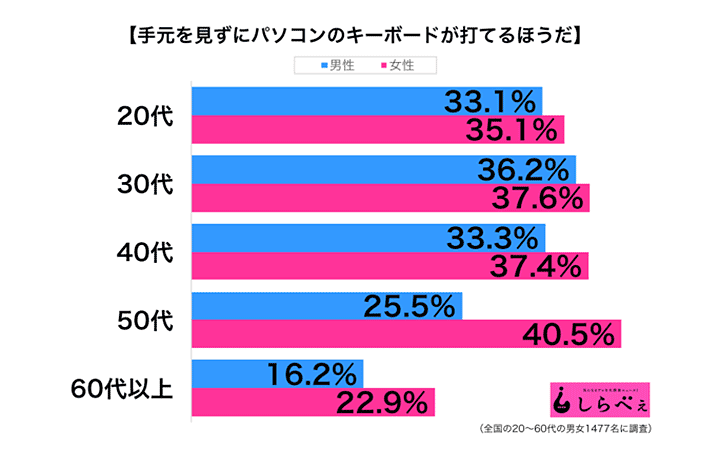
今やパソコンを職場で扱うのは当たり前な時代です。
しかし上記のグラフを見る限り、ブラインドタッチ(タッチタイピング)をできる人の割合は「全体の約3割程度」しかいないことがわかります。
ちょっと意外なのが、20代の若い世代の人もブラインドタッチできる人が3割程度しかいない点ですね。
これは若い世代の人を中心に、パソコンよりもスマホを所持している人の割合が多いからとされています。
若干データが古いですが、2017年(平成29年)の時点でスマホの所持率がパソコンを上回っているのが分かりますね。
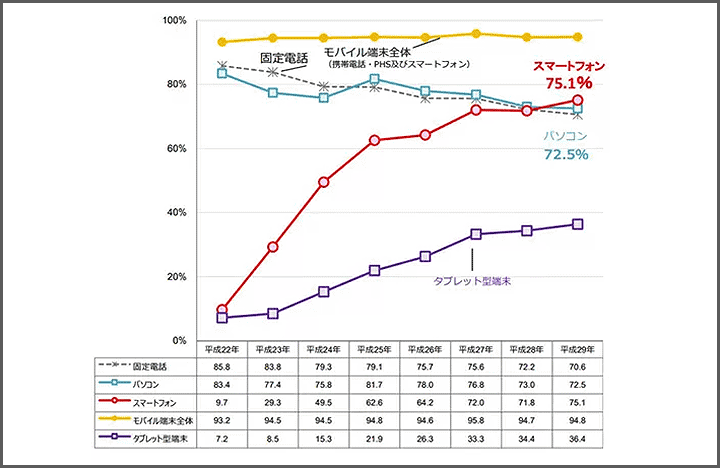
2020年現在では、更にスマホの保有率が伸びていると考えられます。
そうなってくると、ブラインドタッチ(タッチタイピング)ができる人材は、なかなか貴重といえるんですね。
ブラインドタッチができれば、他の人より一歩先を進んでいるということになります。
ブラインドタッチ(タッチタイピング)のメリット5つ

ではまず、ブラインドタッチ(タッチタイピング)の5つのメリットから解説します。
1・タイピングスピードが上がり、作業効率がアップする
2・疲労感が少なくなる
3・文章をすぐに修正できる
4・文章の入力ミスが少なくなる
5・肩こりと腰痛が楽になる
順番に見ていきますね。
1・タイピングスピードが上がり、作業効率がアップする

まずはやはりこれですね。
ブラインドタッチ(タッチタイピング)ができるようになると、タイピングスピードが早くなるので作業効率がアップします。
指の動きとキーボードを目で追わないようになり、頭の中で考えたことをすぐに文章化できるようになります。
僕もブログを書き始めた当初(2013年頃)は、ブログの記事を書くのに「5~8時間近く」はかかっていました。
記事の書き方を分かっていなかった点もありますが、ブラインドタッチのスピードもそんなに速くなかったんですよね。
それから記事を書きまくり、ブラインドタッチの練習も続けた結果。
今では1記事あたり「2時間30分~3時間30分ほど(7,000文字クラス)」で書けるようになりました。
タイピングスピードが上がって作業効率がアップすれば、他の作業に回せる時間も増えますよ。
2・疲労感が少なくなる
2つ目は疲労感が少なくなる点。
ブラインドタッチ(タッチタイピング)を習得すると、身体にかかる疲労感は圧倒的に少なくなります。
その理由は、ブラインドタッチを習得すると余計な動きをしなくなるから。
ブラインドタッチを習得していない状態だと
・キーボードを見ながらタイピングする
・間違っていないかキーボードをチェックする
・またキーボードを見ながらタイピング・・・
このように、パソコン画面とキーボードで視線を何回も往復しないといけないんですよね。
つまり、余計に目を酷使することになるので、疲れやすくなるんです。
しかし、ブラインドタッチ(タッチタイピング)を習得してしまえば、視線移動の回数が減ります。
なので、目の負担を軽減できるんですね。
目の疲れを完全にはなくせませんが、疲労感を軽減できるのは大きなメリットといえるでしょう。
3・文章をすぐに修正できる
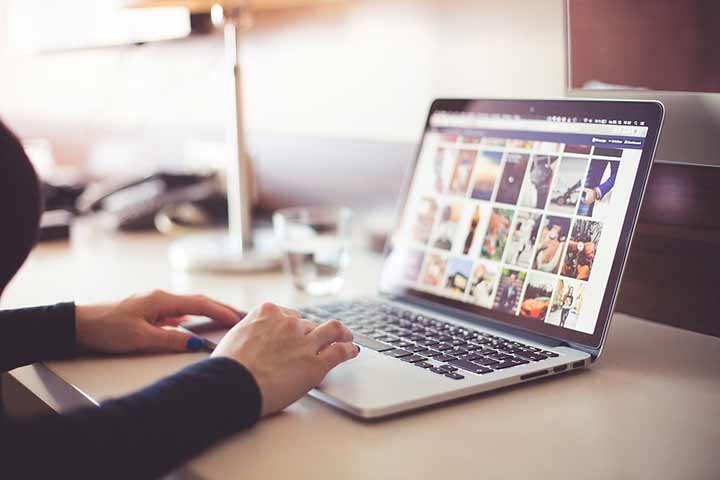
視線がずっとパソコン画面を向いているので、文章を打ち間違えてもすぐに気づいて修正できます。
ブラインドタッチ(タッチタイピング)を習得していない場合。
入力し終わった後で文章の打ち間違いがないか確認していくので、チェックに時間がかかってしまうんですよね。
しかし、ブラインドタッチを習得すれば文章チェックと修正を同時に行えるので、作業効率が格段にアップします。
これも大きなメリットですね。
4・文章の入力ミスが少なくなる
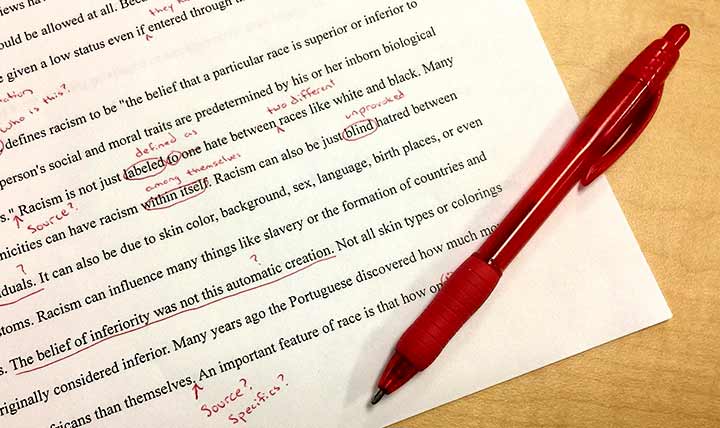
4つ目は文章の入力ミスが少なくなる点。
ブラインドタッチは、それぞれのキーを決まった指で打ち込んでいくタイピング技術です。
正直決められたルールでタイピングしていくのは、最初はちょっと窮屈(きゅうくつ)に感じるかもしれません。
しかし、どのキーがどの指に対応しているのか、感覚的に分かってくるとだんだんミスタッチが少なくなっていきます。
まずはタイピングをくり返して、キーと指の位置を手に徹底的に叩き込んでいく必要があります。
そこは、くり返し入力していけば自然と覚えていくので、気楽に取り組んでいくといいでしょう。
文章の入力ミスが少なくなれば、記事作成のスピードも格段にアップしますよ。
5・肩こりと腰痛が楽になる

5つ目は肩こりと腰痛が楽になる点。
これは個人的にかなり大きなメリットだと考えています。
ブラインドタッチ(タッチタイピング)を習得すると、肩こりと腰痛がかなり楽になりますね。
その理由はブラインドタッチできるようになると、自然と姿勢が良くなるから。
例えば、ブラインドタッチができない人は以下の流れで肩や腰に疲労が溜まっていきます。
・キーボードとパソコン画面を交互に見ながらタイピングする
・自然と前かがみになって、姿勢が悪くなる
・背中が猫背のように丸くなる
・徐々に肩や首、腰などに疲れが溜まっていく
・肩こりや腰痛がひどくなる
このようにブラインドタッチができないと、肩こりや腰痛の原因にもなり得るんです。
逆に、ブラインドタッチができるようになれば
・キーボードを見ないでパソコン画面だけを見てタイピングする
・前かがみになりにくいので、姿勢が悪くならない
・猫背にならない
・結果的に肩や首、腰に疲労が溜まりにくくなる
・肩こりや腰痛が軽減される
といった具合に、肩こりや腰痛が楽になっていくんですね。
ブログを書く作業はかなり集中力を必要とします。
しかし、肩こりや腰痛がひどくなると集中力も乱れがちになるので、作業効率にも影響してくるんですよね。
なので、集中力維持のためにもブラインドタッチは習得しておきたいところです。
ブラインドタッチ(タッチタイピング)の練習のコツ6選【初心者向け】

それでは、ブラインドタッチ(タッチタイピング)の6つの練習のコツを解説していきます。
1・ホームポジションを覚える
2・キーボードを見ながら、ローマ字の「AIUEO」を覚えるまで入力する
3・キーボードを見ないで、パソコン画面を見て「AIUEO」をくり返し入力する
4・「子音」を入れて何度も入力して練習する
5・魔法の言葉をくり返し入力する
6・無料のタイピングサイトで更にタイピングスピードを上げる
こちらも順番に見ていきましょう。
1・ホームポジションを覚える
1つ目はホームポジションを覚えること。
ブラインドタッチ(タッチタイピング)を習得するなら、まずは「ホームポジション」と呼ばれる「指の基本位置」を覚えましょう。
キーボードを見て見ると、中央の『F』と『J』にちょっとしたでっぱりがないでしょうか?
まずは
・「F」キーに左手の人差し指
・「J」キーに右手の人差し指
と、置いてみましょう。
そして、人差し指を起点として外側に広がるように指を置くと、指の配置は以下のようになるはずです。
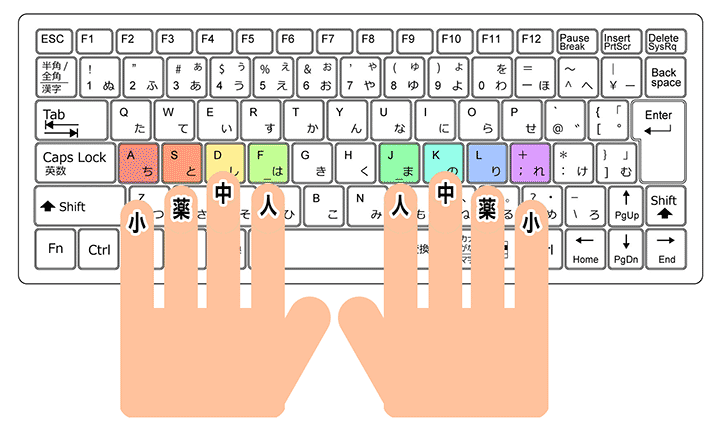
この指の位置がブラインドタッチ(タッチタイピング)の「ホームポジション」となります。
まずは、このホームポジションをしっかり覚えておきましょう。
2・キーボードを見ながら、ローマ字の「AIUEO」を覚えるまで入力する
ホームポジションの位置を覚えたら、次は「あいうえお(AIUEO)」を覚えるまで入力していきます。
日本語を入力していく場合「AIUEO」の母音を頻繁に使うことになります。
なので、まずはキーボードを見ながらで構いません。
決められた指で、しっかり覚えるまで入力していきましょう。
ちなみに以下が「あいうえお(AIUEO)」の指の対応図になります。
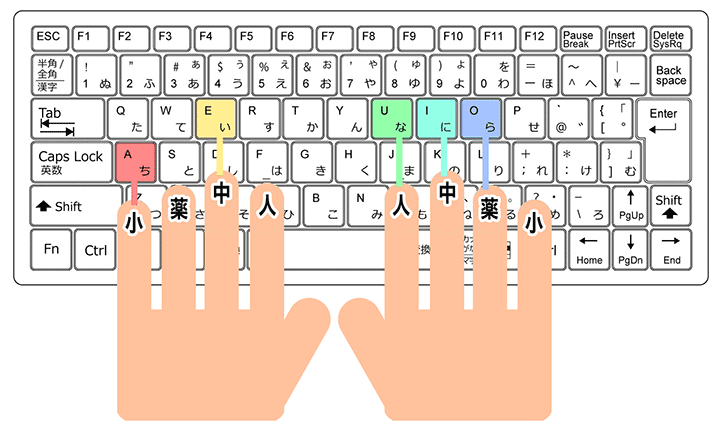
一応整理しておくと
「あ」:左手の小指
「い」:右手の中指
「う」:右手のの人差し指
「え」:左手の中指
「お」:右手の薬指
となっています。
入力する時は必要な指だけ動かして、入力し終わった指はホームポジションへ戻すクセをつけましょう。
ひとまず、10分~~15分程度同じ動作を繰り返せば「あいうえお(AIUEO)」の位置は覚えられるかと思います。
3・キーボードを見ないで、パソコン画面を見て「AIUEO」をくり返し入力する
キーボードを見ながら「AIUEO」を入力できるようになってきたら、いよいよブラインドタッチ(タッチタイピング)です。
キーボードをなるべく見ないで、パソコン画面を見て「AIUEO」と入力します。
最初はちょっとまごつくかもしれません。
しかし、くり返し「AIUEO」を入力してだいたいの位置はわかっていると思います。
まごつきながらでも構わないので、キーボードを見ないでパソコン画面のみを見て「AIUEO」と入力する。
この動作をくり返してください。
キーボードを見ないで「AIUEO」を約3秒以内で打てるようになったら、次のステップに進みましょう。
4・「子音」を入れて何度も入力して練習する
「AIUEO」をブラインドタッチで入力できるようになったら「子音」を入れての入力練習に入ります。
か行:ka ki ku ke ko
さ行:sa si su se so
た行:ta ti tu te to
は行:ha hi hu he ho
ま行:ma mi mu me mo
や行:ya yu yo
ら行:ra ri ru re ro
わ行:wa wo nn
が行:ga gi gu ge go
ざ行:za zi zu ze zo
だ行:da di du de do
ば行:ba bi bu be bo
ぱ行:pa pi pu pe po
などの行ですね。
こちら、それぞれの指とキーの対応図になります。

いきなりキーボードを見ないで入力するのは、難しいと思います。
まずは、キーボードを見ながらでいいので、子音の入力練習をやっていきましょう。
そして、慣れてきたらキーボードを見ないで、パソコンの画面だけを見て子音の入力練習をくり返し行ってください。
更に慣れてきたら以下のキーも練習していきましょう。
「スペースキー」:左手の親指
「BackSpaceキー」:右手の薬指or小指
「ENTERキー」:右手の薬指or小指
「句読点(、)(。)」:右手の中指、薬指
「長音符(ー)」:右手薬指
5・魔法の言葉をくり返し入力する
ただ、いきなりたくさんのキーを入力していっても混乱して覚えきれない人もいると思います。
そういう人におすすめなのが「魔法の言葉」と呼ばれている文字列です。
この魔法の言葉をくり返し入力していくと、ブラインドタッチ(タッチタイピング)の習得スピードが早まると言われています。
その魔法の言葉がこちら。
「パーキングエリアじゅうで、ファンはずっと湯花を蒸す。」
「pa-kinngueriajuude、fannhazuxtutoyubanawomusu。」
言葉の意味は正直意味がわかりませんが、重要なのは「文字列」です。
実はこの言葉は、全ての母音と子音を入力しないと完成しない文字列なんですね。
文章として意味が通らなくても、この言葉をくり返し入力していけば、自然と母音と子音のキーの位置を覚えることができます。
特に、句読点「、」「。」や長音符「ー」などは初心者の頃だと慣れないと思うので、しっかり練習しておきましょう。
6・無料のタイピングサイトで更にタイピングスピードを上げる
キーボードを見ないで文字を入力できるようになってきたら、無料のタイピングサイトなどで練習して、更にタイピングスピードを上げていきましょう。
個人的におすすめのタイピングサイトは以下の4つです。
1・e-typing
2・マイタイピング
3・寿司打-SushiDA-
4・Typing-tube
ちょっと順番に紹介していきますね。
1・e-typing
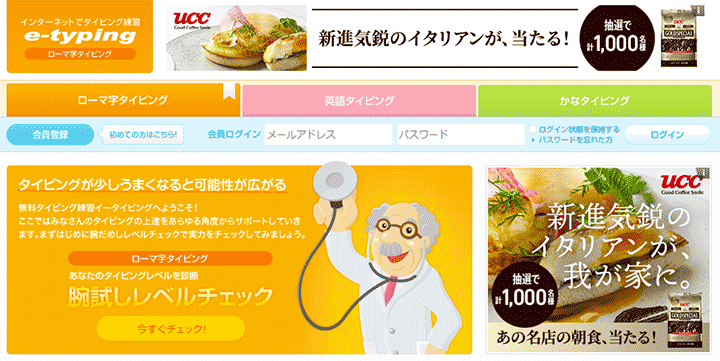
1つ目に紹介するのは「e-typing」
「e-typing」は画面にキーボードと指が表示されるのがポイントですね。
どの指でどのキーを打てばいいのか、目で確認できるので早く上達していきます。
初心者向けから上級者向けと幅広い難易度が設定されているので、自分のレベルに合わせてブラインドタッチの練習ができますよ。
⇒⇒⇒e-typing
2・マイタイピング
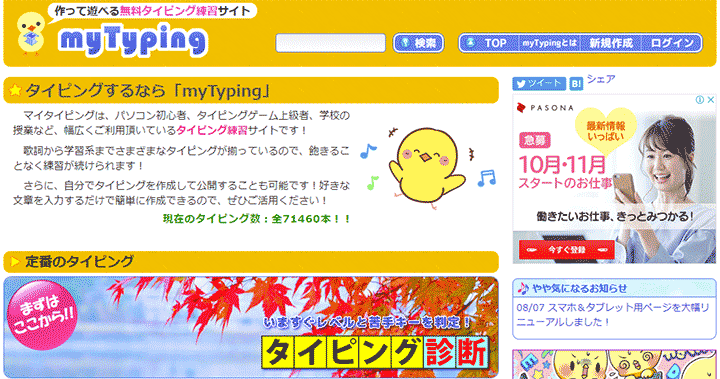
2つ目は「マイタイピング」
こちらは70,000種類以上のタイピングの中から、自分の好きなものを選んで練習することができます。
こちらのサイトで目玉なのは、好きな曲の歌詞を入力しながら練習できる「歌詞タイピング」ですね。
新しい話題の曲から、誰もが知っている懐かしい歌まで幅広く抑えています。
2020年でかなり話題になった「鬼滅の刃」のOPテーマもあって、ちょっと驚きました。
ただ、慣れていないと歌詞タイピングから入るのはちょっときついかもしれません。
基本練習できるタイピングもたくさんあるので、自分のレベルに合わせて練習していきましょう。
⇒⇒⇒マイタイピング
3・寿司打-SushiDA-
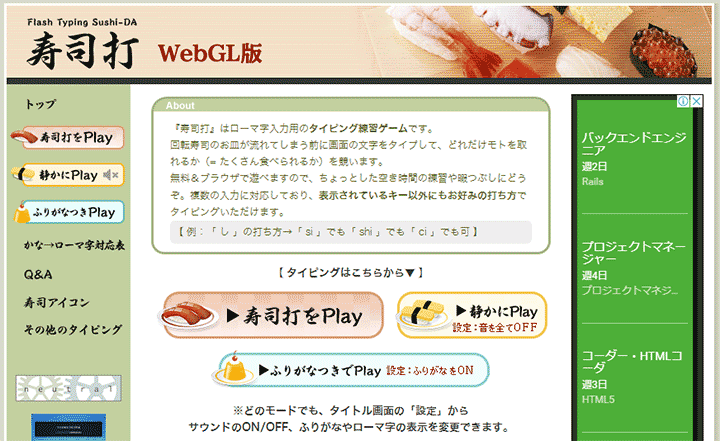
3つ目は「寿司打-SushiDA-」です。
流れてくるお皿の上にお題となる単語がのっています。
その単語を入力していくことで、お寿司を食べれるというタイピングゲームですね。
代金の元を取るためには、ひたすら単語を入力していく必要があるので
・タイピングスピード
・タイピングの正確性
これらを鍛える必要があります。
それぞれレベル別に分かれていて、初級者から上級者まで楽しみながらタイピングの練習ができますよ。
個人的に、こちらもなかなかおすすめです。
⇒⇒⇒寿司打-SushiDA-
4・Typing-tube
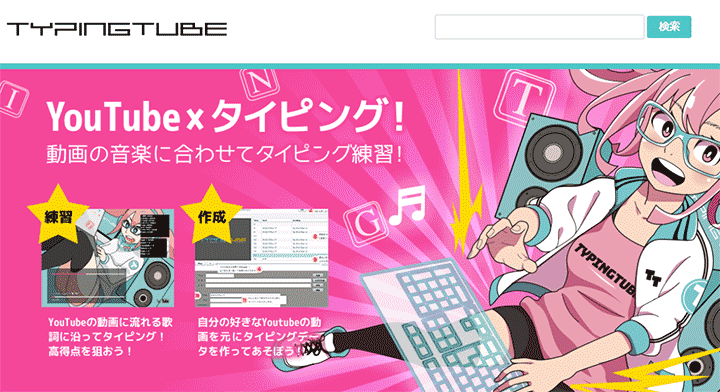
4つ目は「Typing-tube」
こちらは、YouTubeの動画とタイピングとを組み合わせた練習サイトですね。
他のサイトと違うのは、音楽に合わせて歌詞をタイピングしていくという点です。
タイピングの練習だけだと気分がのらないけど、音楽に合わせて練習するならやる気が出そう。
そういう方におすすめかなと思います。
ただ、僕もちょっとやってみましたけど・・
曲に合わせて歌詞をタイピングしていくのは、結構難しいですね(苦笑
初級者の人は「子供向け」「レベル1」あたりから始めたほうがいいと思います。
タイピングの練習サイトとしては変わっていますが、楽しみつつタイピング練習できるので、おすすめですよ。
⇒⇒⇒Typing-tube
ブラインドタッチ(タッチタイピング)には指に負担のかからないキーボードがおすすめ

あと、ブラインドタッチ(タッチタイピング)をするなら、指に負担のかからないキーボードがおすすめです。
ブログで集客したり収益化を狙うなら、たくさんの記事を書いていく必要があります。
それこそ
・タイピングスピードの向上
・ブラインドタッチの習得
・記事の構成や書き方
・読者に分かりやすい文章
これらを習得するのに、何百記事も書いていかないといけません。
ただそうなると、普通のキーボードだと指にかかる負担が大きくなってしまうんですね。
僕はこれまで2,200記事以上は書いてきましたが、途中で左の人差し指が腱鞘炎になってしまいました。
今でも、左の人差し指はタイピングで使うことができません。
それから指に負担のかからないキーボードを探した結果。
東プレメーカーが出している「REALFORCE」シリーズの存在を知りました。
僕が使っているキーボードは「東プレ REALFORCE 108UBK」というちょっと古い型です。

しかし、このキーボードを使い始めてから指への負担が格段に減り、タイピングスピードも上がりました。
とにかく指への負担が本当に軽いんですよ。
するする~っと流れるようにタイピングできるので、個人的にかなり重宝しています。
もっと早い段階でこのキーボードを使っていれば、腱鞘炎にならずに済んだかなと・・ちょっと後悔しています。
東プレメーカーが「REALFORCE」シリーズは、ブログの作業とタイピング習得にかなりおすすめですよ。
|
|
今回のまとめです
今回はブラインドタッチ(タッチタイピング)の練習のコツを初心者の方向けに解説しました。
改めて内容をおさらいすると、ブラインドタッチのメリットは以下の5つ。
1・タイピングスピードが上がり、作業効率がアップする
2・疲労感が少なくなる
3・文章をすぐに修正できる
4・文章の入力ミスが少なくなる
5・肩こりと腰痛が楽になる
ブラインドタッチの練習のコツは以下の6つでしたね。
1・ホームポジションを覚える
2・キーボードを見ながら、ローマ字の「AIUEO」を覚えるまで入力する
3・キーボードを見ないで、パソコン画面を見て「AIUEO」をくり返し入力する
4・「子音」を入れて何度も入力して練習する
5・魔法の言葉をくり返し入力する
6・無料のタイピングサイトで更にタイピングスピードを上げる
タッチタイピングの習得は必須ではありませんが、習得すればブログ運営でかなり役立つのは確かです。
職場でパソコンを使っている人なら、習得しておいて損はないですよ。
だいたい1週間から2週間ほど集中的に練習すれば、ブラインドタッチは習得できるはずです。
今回紹介した練習のコツを参考に、ブラインドタッチ(タッチタイピング)をぜひ習得してみてくださいね。
ではでは、今回の内容は以上です。
また次回お会いしましょう。
以下の記事もおすすめなので、ぜひ読んでいってください。
⇒⇒⇒WordPressブログの始め方・初心者向けに超分かりやすく動画付きで解説
⇒⇒⇒WordPressのおすすめ有料テーマ4選!選び方のポイントを徹底解説


![[商品価格に関しましては、リンクが作成された時点と現時点で情報が変更されている場合がございます。] [商品価格に関しましては、リンクが作成された時点と現時点で情報が変更されている場合がございます。]](https://hbb.afl.rakuten.co.jp/hgb/1d4cedbc.f00de851.1d4cedbd.42f90391/?me_id=1203403&item_id=10030906&pc=https%3A%2F%2Fthumbnail.image.rakuten.co.jp%2F%400_mall%2Ftry3%2Fcabinet%2F07160949%2Fimgrc0083433005.gif%3F_ex%3D240x240&s=240x240&t=picttext)









